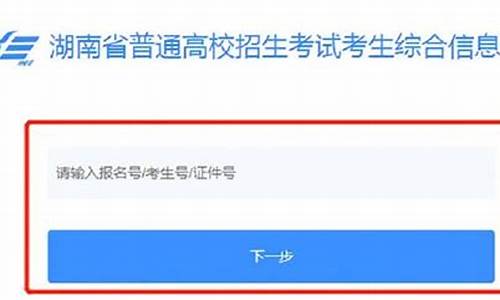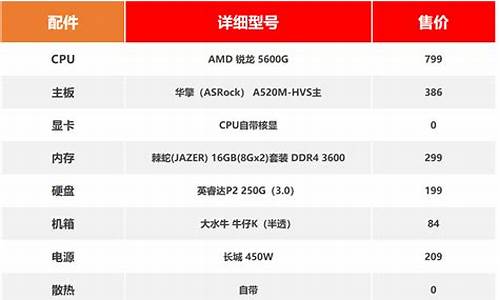电脑系统正在恢复中如何暂停-系统恢复中途停止
1.winxp系统自带的系统还原功能怎么个用法?
winxp系统自带的系统还原功能怎么个用法?

“系统还原”功能会不定时地创建所选系统文件和程序文件的常规备份,并为之建立检查点,当系统出现如系统崩溃、被病毒感染等问题时,便可以使用该功能轻松恢复系统,重要的是,“系统还原”功能会建立多个检查点,用户可以选择恢复到任意检查点的系统状态。“系统还原”功能虽然很有用,但在某些情况下还应当暂时关闭该功能。比如,如果计算机受到病毒感染,则“系统还原”也有可能将病毒也备份进去,日后若恢复也会恢复到有毒状态;另外,检查点的建立需要占用一定的空间,当硬盘空间不够时也需要关闭“系统还原”功能。因此,在学习如何使用“系统还原”功能时应先学习一下如何禁用和启用“系统还原”功能。一、禁用 Windows XP 系统还原功能:1.进入XP系统后,点击“开始”菜单,将光标停在“我的电脑”上,然后点击右键菜单的“属性”:2. 这时会出现“系统属性”界面,然后点击“系统还原”选项卡:3. 这时我们有两个选择:一是全部分区禁用“系统还原”功能。选中“在所有驱动器上关闭系统还原”,然后点击“应用”即可。二是部分禁用“系统还原”功能。可以选中要禁用“系统还原”功能的分区,然后点击“设置”,就可以进行单个分区的“系统还原”禁用了。二、启用 Windows XP 系统还原功能:启用“系统还原”功能与禁用“系统还原”功能过程一样:1. 进入XP系统后,点击“开始”菜单,将光标停在“我的电脑”上,然后点击右键菜单的“属性”,调出“系统属性”界面,然后点击“系统还原”选项卡:2. 这时我们可以看到,驱动器的状态是“已关闭”,这时只用点击一下“在所有驱动器上关闭系统还原”的检查框,就可以重新启用“系统还原功能了”。三、利用“系统还原”功能恢复系统:当我们启用了“系统还原”功能之后,就可以对系统进行监控了,该“系统还原”功能会在系统修改前备份一下系统的常用设置和文件,并建立一个“检查点”,如果用户在安装某些软件、或上网后出现问题,则可以通过这个检查点恢复数据,具体步骤如下:1. 点击“开始\\所有程序\\附件\\系统工具\\系统还原”,调出系统还原主界面:2. 这时会出现下列界面,默认便是恢复系统,用户也可以选择“创建一个还原点”手工创建一个系统检查点。点击“下一步”继续:3. 这时会出现下列界面,“系统还原”功能会以日历的形式显示系统检查点的日期,选择一个检查点,然后点击“下一步”,根据提示就可以轻松恢复系统了。还原点的丢失和Windows XP操作系统本身并没有多大的关系,更多的是我们在操作上的错误或忽视。那么让我们来分析一下还原点丢失的主要原因: 1. 关闭了系统还原功能有些朋友可能会误认为,我只要在某时间创建了一个还原点,那么我就可以关闭系统还原功能了,这样不用老是创建还原点,节省硬盘空间。但是如果我们手动关闭 Windows XP的系统还原功能,那么你以前所有创建的还原点将会被全部删除的,因此会找不到任何还原点。如果你要使用系统还原功能,就不能关闭它。 2. 分区空间不足 很多朋友在安装软件时,总是以默认的路径安装,这样往往会使系统分区被占用了很大部分空间。正因为这样,也会导致Windows XP的系统还原功能停止工作,并停止监视系统,这时系统会删除所有的还原点来释放分区空间,就会找不到任何的还原点。即使分区空间的不足不至于“还原”功能停止,但是系统也会删除一些以前的还原点来释放空间,这时我们就会发现找不到某些还原点。因此,我们在安装软件时,不要总按默认路径安装,要确保系统分区有足够的硬盘空间用于还原功能。当我们收到磁盘空间不足的警告时,我们就要做到准备释放分区空间。 3. 慎用“磁盘清理”程序我们平时用Windows XP的“磁盘清理”程序来清理硬盘的无用数据时,要注意不要使用“其它选项”选项卡下的“系统还原”中的“清理”功能。如果使用这此功能,所有的还原点都会被删除。==================================Windows XP 丢失还原点的终极解决办法启动“控制面板→管理工具→事件查看器”,在事件查看器中选择“系统”,找到丢失还原点的信息文件,查看属性看到:系统还原服务被暂停。因为在驱动器C:\\上没有足够的磁盘空间,一旦在系统驱动器上有至少200MB可用磁盘空间,系统还原将自动恢复服务。明白了还原点丢失的原因,接下来就该恢复它了。第一步,找到系统盘根目录下的System Volume Information文件夹,中文可以翻译为“系统卷标信息”。这个文件夹里就存储着系统还原的备份信息.第二步,备份System Volume Information。最简单的方法就是直接复制一个副本,但考虑到备份文件的可维护性,应该采用必要的压缩。第三步,如果系统采用NTFS分区,我们如果直接点击System Volume Information文件夹则会出现警告。因为System Volume Information文件夹在默认情况下只让系统访问,即便大家采用Administrators组的成员登录,也是如此。之后再单击System Volume Information文件夹,选择WinZip或者WinRAR将它压缩即可。压缩完成之后,将压缩文件拷贝到安全的地方。
声明:本站所有文章资源内容,如无特殊说明或标注,均为采集网络资源。如若本站内容侵犯了原著者的合法权益,可联系本站删除。